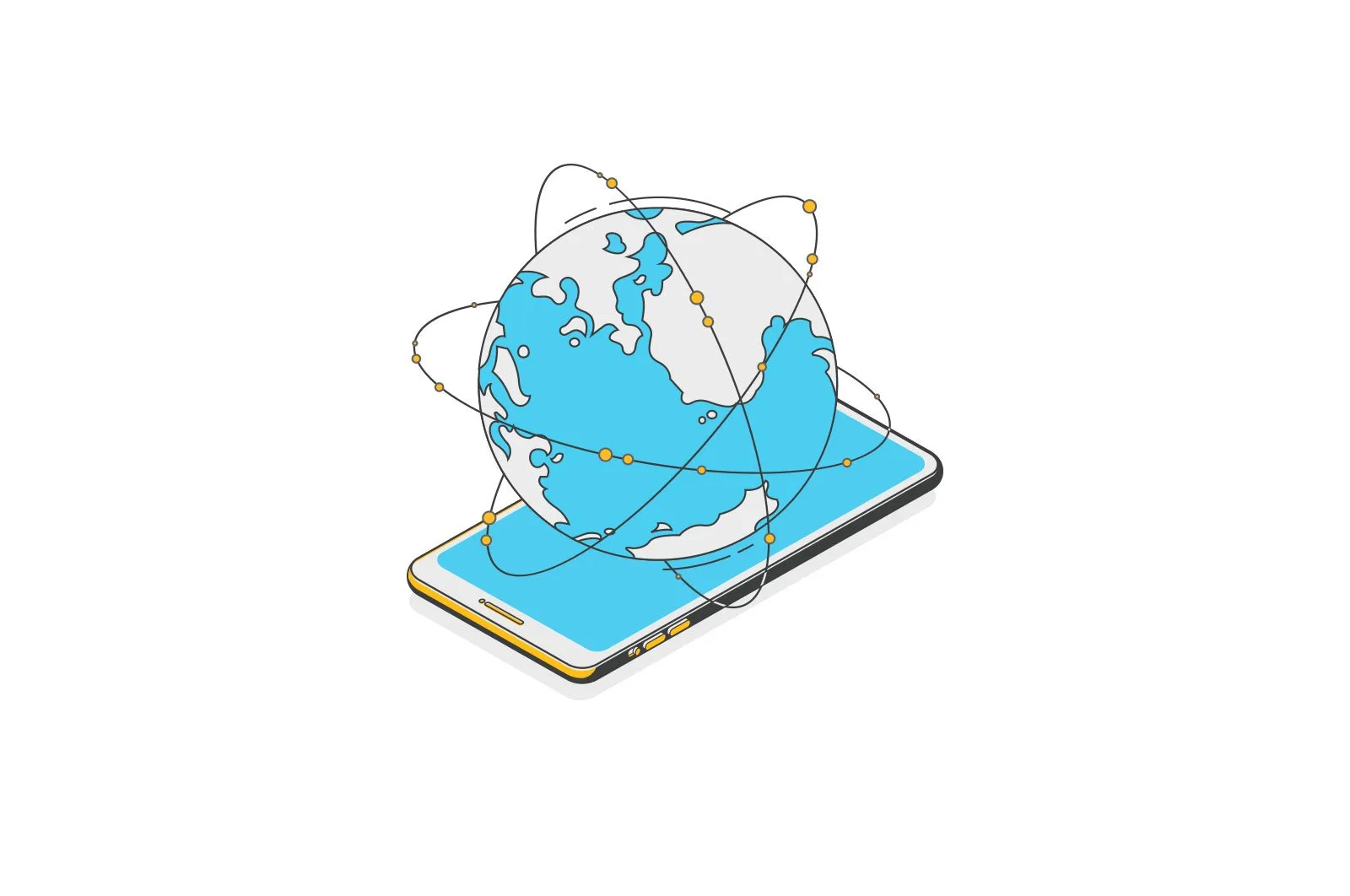
Kompyuteringizda va Internetda videolarni qanday qilib qisqartirish mumkin haqida malumot
Nafaqat video tahrirlash bo’yicha mutaxassisning, balki ijtimoiy tarmoqlarning yangi foydalanuvchilarining ham tez-tez bajaradigan vazifalaridan biri bu videoni kesish, uning keraksiz qismlarini yo’q qilish va faqat kimgadir ko’rsatmoqchi bo’lgan segmentlarni qoldirishdir. Buning uchun har qanday video muharriridan foydalanishingiz mumkin (qarang Eng yaxshi bepul video muharrirlari), lekin ba’zida bunday muharrirni o’rnatish keraksiz bo’lishi mumkin: oddiy bepul video trimmerlar yordamida onlayn yoki to’g’ridan-to’g’ri telefoningizda videolarni kesib oling.
Ushbu maqola kompyuteringizda vazifani bajarish uchun bepul dasturlarni, shuningdek, Internetda va iPhone-da videolarni qisqartirish usullarini o’z ichiga oladi. Bundan tashqari, ular sizga bir nechta qismlarni birlashtirishga imkon beradi, ba’zilari sizga ovoz va sarlavhalarni qo’shishga, shuningdek videolarni turli formatlarga o’tkazishga imkon beradi. Aytgancha, siz maqolani ham qiziqtirishi mumkin Bepul rus video konvertorlari.
Avidemux bepul dasturida videoni qanday qisqartirish kerak
Avidemux — bu Windows, Linux va MacOS uchun rus tilidagi oddiy bepul dastur, bu sizga boshqa narsalar qatori videolarni juda oson qisqartirishga imkon beradi: keraksiz qismlarni olib tashlang va kerakli narsalarni qoldiring.
Avidemux video qirqish dasturidan foydalanish jarayoni odatda quyidagicha amalga oshiriladi:
- Dastur menyusida «Fayl» — «Ochish» ni tanlang va kesmoqchi bo’lgan faylni belgilang.
- Dastur oynasining pastki qismida, video ostida, kesmoqchi bo’lgan segmentning boshiga «slayder» ni qo’ying «, va keyin» Markerni A joylashtirish «tugmasini bosing.
- Bundan tashqari, video segmentining oxirini belgilang va uning yonidagi «Place marker B» tugmasini bosing.
- Agar xohlasangiz, tegishli formatdagi chiqish formatini o’zgartiring (masalan, video mp4 formatida bo’lsa, uni shu formatda qoldirishingiz mumkin). Odatiy bo’lib, u mkv-da saqlanadi.
- Menyudan «Fayl» — «Saqlash» ni tanlang va videongizning kerakli qismini saqlang.
Ko’rib turganingizdek, hamma narsa juda oddiy va, ehtimol, video segmentini kesib tashlashingiz mumkin bo’lgan ba’zi bir qiyinchiliklar, hatto yangi boshlagan foydalanuvchi uchun ham paydo bo’lmaydi.
Avidemux-ni http://fixounet.free.fr/avidemux/ rasmiy veb-saytidan bepul yuklab oling.
Internetda videolarni qanday qilib osongina qirqish mumkin
Agar sizga videoning qismlarini tez-tez o’chirishga hojat bo’lmasa, uni uchinchi tomon video tahrirlovchilarini yoki videolarni kesish dasturlarini o’rnatmasdan qilishingiz mumkin. Buning uchun sizga imkon beradigan maxsus onlayn xizmatlardan foydalaning.
Hozirda videolarni onlayn ravishda qisqartirishni tavsiya etadigan saytlardan https://online-video-cutter.com/ru/. Bu rus tilida va uni ishlatish juda oson.
- Videongizni yuklang (500 MB dan ko’p bo’lmagan).
- Saqlanadigan segmentning boshi va oxirini belgilash uchun sichqonchadan foydalaning. Shuningdek, siz video sifatini o’zgartirishingiz va u saqlanadigan formatni tanlashingiz mumkin. «Kesish» tugmasini bosing.
- Agar kerak bo’lsa, videoni qisqartirishni va o’zgartirishni kuting.
- Tayyor videoni kompyuteringizga keraksiz qismlarsiz yuklab oling.
Ko’rib turganingizdek, bu juda sodda va yangi foydalanuvchi uchun (va unchalik katta bo’lmagan videofayllar bilan) ushbu onlayn xizmat yaxshi ishlashi kerak.
Videolarni qisqartirish uchun Windows 10-ning o’rnatilgan vositalaridan foydalanish
Buni hamma ham bilmaydi, ammo agar kompyuteringizda Windows 10 o’rnatilgan bo’lsa, uning o’rnatilgan filmlari va televizorlari (aniqrog’i, hattoki Fotosuratlar) dasturlari qo’shimcha dasturlarni o’rnatmasdan kompyuteringizda videolarni osongina qirqish imkonini beradi.
Buni boshqa qo’llanmada qanday bajarish haqida batafsil ma’lumot Windows 10 o’rnatilgan vositalar bilan videolarni qanday qilib qisqartirish kerak.
VirtualDub
VirtualDub — bu butunlay bepul va kuchli video muharriri, bu bilan siz videoni qisqartirishni bemalol bajarishingiz mumkin (va nafaqat).
Http://virtualdub.org/ rasmiy veb-saytida dastur faqat ingliz tilida mavjud, ammo Internetda Russified versiyalarini ham topishingiz mumkin (shunchaki ehtiyot bo’ling va yuklashlaringizni ishga tushirmasdan oldin virustotal.com saytida tekshirishni unutmang. ).
VirtualDub-da videoni qisqartirish uchun quyidagi oddiy vositalardan foydalaning.
- Siz kesmoqchi bo’lgan segmentning boshi va oxiri uchun markerlar.
- O’chirish tugmachasi tanlangan segmentni (yoki Tahrirlash menyusidagi mos variantni) o’chirishga imkon beradi.
- Albatta, siz nafaqat ushbu funktsiyalardan foydalanishingiz mumkin (lekin nusxa ko’chirish, joylashtirish, ovozni o’chirish yoki boshqasini qo’shish va h.k.), lekin yangi boshlanuvchilar uchun videoni qanday qisqartirish kerakligi mavzusida dastlabki ikkita nuqta etarli bo’ladi.
Keyin videoni saqlashingiz mumkin, bu sukut bo’yicha oddiy ovi fayli sifatida saqlanadi.
Agar siz kodeklarni va saqlash uchun ishlatiladigan parametrlarni o’zgartirishingiz kerak bo’lsa, buni «Video» — «Siqish» menyusida qilishingiz mumkin.
Movavi Split film
Movavi SplitMovie, mening fikrimcha, videolarni kesishning eng yaxshi va eng oson usuli, ammo afsuski siz dasturdan faqat 7 kun davomida bepul foydalanishingiz mumkin. Keyin uni 790 rublga sotib olishingiz kerak bo’ladi.
2016 yil yangilanishi: Movavi Split Movie endi Movavi.ru saytida mustaqil dastur sifatida emas, balki Movavi Video Suite tarkibiga kiradi (rasmiy movavi.ru veb-saytida mavjud). Asbob hali ham juda amaliy va ulardan foydalanish oson, lekin shunday to’lov va bepul sinov versiyasidan foydalanganda moybo’yoqli.
Videongizni kesishni boshlash uchun faqat tegishli menyu bandini tanlang va yangilangan SplitMovie interfeysi ochiladi, bu erda markerlar va boshqa vositalar yordamida videoning qismlarini osongina qirqishingiz mumkin.
Keyin video qismlarini bitta fayl sifatida (ular birlashtiriladi) yoki o’zingiz yoqtirgan formatda alohida fayllar sifatida saqlashingiz mumkin. Xuddi shu narsani ichida osongina qilish mumkin Movavi video muharriri, bu arzonroq va foydalanish uchun juda qulay, batafsilroq o’qing: Movavi Video Editor.
Machete video muharriri.
Machete video muharriri videoni qisqartirish, ba’zi qismlarini o’chirish va natijani yangi fayl sifatida saqlash uchun aniq bajarilgan. Afsuski, muharrirning to’liq versiyasi pullik (to’liq xususiyatli 14 kunlik sinov muddati bilan), ammo bepul versiyasi mavjud: Machete Light. Dasturning bepul versiyasining cheklanganligi shundaki, u faqat avi va wmv fayllari bilan ishlaydi. Ikkala holatda ham rus tilidagi interfeys tili mavjud emas.
Agar ushbu qabul qilinadigan formatlarning cheklanishi sizga mos bo’lsa, siz videoni Machete-da boshlanish va tugatish ko’rsatkichlari yordamida qisqartirishingiz mumkin (ular videoning asosiy kadrlarida joylashgan bo’lishi kerak, ular orasida mos keladigan tugmalar yordamida harakatlaning, skrinshotga qarang).
Tanlangan segmentni o’chirish uchun Delete tugmasini bosing yoki «xoch» tasviri bilan tugmani tanlang. Bundan tashqari, standart klaviatura yorliqlari yoki dastur menyusi tugmalari yordamida video segmentlarini nusxalashingiz va joylashtirishingiz mumkin. Shuningdek, siz videodan audioni olib tashlashingiz mumkin (yoki videodan faqat audioni saqlashingiz mumkin); bu funksiyalar «Fayl» menyusida joylashgan.
Tahrirlashni tugatgandan so’ng, siz kiritilgan videofayl bilan yangi videofaylni saqlashingiz kerak.
Machete Video Editor dasturini (sinov versiyasi va umuman bepul versiyasi) rasmiy veb-saytidan yuklab oling: http://www.machetesoft.com/
IPhone-da videoni qanday qisqartirish kerak
Ko’rib chiqilayotgan video siz o’zingizning iPhone-da yozib olgan video ekan, siz uni Apple-ning oldindan o’rnatilgan Photos ilovasi bilan kesishingiz mumkin.
IPhone-da videoni qisqartirish uchun quyidagi amallarni bajaring:
- «Foto» ostida tahrir qilmoqchi bo’lgan videoni oching.
- Pastki qismida sozlash tugmachasini bosing.
- Kesilganidan keyin bo’ladigan segmentni ko’rsatish uchun videoning boshlang’ich va oxirgi ko’rsatkichlarini siljiting.
- Bajarildi tugmasini bosing va «Yangi sifatida saqlash» tugmasini bosish orqali yangi o’zgartirilgan videoni yaratishni tasdiqlang.
Bu amalga oshirilgandan so’ng, endi sizda fotosuratlar ilovasida ikkita video bor: asl video (agar kerak bo’lmasa, uni o’chirib tashlashingiz mumkin) va siz o’chirib tashlagan qismlarni o’z ichiga olmagan yangi video.
2016 yil yangilanishi: Quyida keltirilgan ikkita dastur qo’shimcha yoki mumkin bo’lmagan kiruvchi dasturlarni o’rnatishi mumkin. Ya’ni, o’rnatish paytida ehtiyot bo’lish ushbu xatti-harakatni butunlay yo’q qilishga yordam berishiga amin emasman. Shuning uchun ehtiyot bo’ling va natijalar uchun men javobgar emasman.
Freemake Video Converter — bu videolarni qisqartirish va birlashtirish qobiliyatiga ega bo’lgan bepul video konverter
Agar siz videolarni aylantirish, birlashtirish yoki qisqartirish kerak bo’lsa, yana bir yaxshi variant — bu Freemake Video Converter.
Siz dasturni http://www.freemake.com/free_video_converter/ saytidan bepul yuklab olishingiz mumkin, ammo men uni juda ehtiyotkorlik bilan o’rnatishingizni maslahat beraman: qo’shimcha ravishda, ushbu turdagi aksariyat dasturlarda bo’lgani kabi, u ham bepul, chunki o’ziga qo’shimcha ravishda qo’shimcha dasturlarni o’rnatishga harakat qiling.
Ushbu video konvertor yoqimli ruscha interfeysga ega. Faylni qisqartirish uchun faqat dasturda uni ochish kerak (barcha mashhur formatlar qo’llab-quvvatlanadi), unda tasvirlangan qaychi bilan belgini bosing va ijro etish oynasi ostida joylashgan filmlarni qirqish vositalaridan foydalaning.: Hamma narsa intuitiv. .
Format fabrikasi: videoni oson tahrirlash va konvertatsiya qilish
Format Factory dasturi — multimedia fayllarini turli formatlarga o’tkazish uchun bepul vosita. Bundan tashqari, ushbu dastur videolarni qisqartirish va birlashtirish imkoniyatini taqdim etadi. Dasturni ishlab chiquvchining veb-saytidan yuklab oling pcfreetime.com/formatfactory/index.php
Dasturni o’rnatish qiyin emas, lekin shuni yodda tutingki, jarayon davomida sizdan bir nechta qo’shimcha dasturlarni o’rnatish so’raladi: Ask satri va boshqa narsalar. Sizni rad etishingizni tavsiya qilaman.
Videoni kesish uchun siz u saqlanadigan formatni tanlashingiz va fayl yoki fayllarni qo’shishingiz kerak bo’ladi. Keyin, qismlarini olib tashlamoqchi bo’lgan videoni tanlagandan so’ng, «Sozlamalar» ni bosing va videoning boshlanish va tugash vaqtini belgilang. Shunday qilib, ushbu dastur faqat videoning chetlarini yo’q qila oladi, lekin uning o’rtasidan bir qismini kesib tashlamaydi.
Videolarni bir vaqtning o’zida birlashtirish (va kesish) uchun siz chapdagi menyuda «Kengaytirilgan» tugmasini bosishingiz va «Videolarni birlashtirish» ni tanlashingiz mumkin. Shundan so’ng siz bir xil tarzda bir nechta video qo’shishingiz, ularning boshlanish va tugash vaqtini belgilashingiz va ushbu videoni kerakli formatda saqlashingiz mumkin.
Bundan tashqari, Format Factory dasturida ko’plab boshqa funktsiyalar mavjud: videoni diskka yozib olish, ovoz va musiqani qo’shib qo’yish va boshqalar. Hammasi etarlicha sodda va intuitiv: har qanday foydalanuvchi buni tushunishi kerak.
Onlayn video muharriri Video Toolbox
Yangilanish: xizmat birinchi ko’rib chiqilgandan beri yomonlashdi. U hali ham ishlaydi, lekin reklama nuqtai nazaridan foydalanuvchiga bo’lgan hurmatni yo’qotdi.
Oddiy onlayn video muharriri Video Toolbox bepul, ammo ko’pgina analoglarga qaraganda turli xil formatdagi videofayllar bilan ishlash uchun juda ko’p funktsiyalarni taklif qiladi, hatto u bilan siz videolarni Internetda bepul kesishingiz mumkin. Uning ba’zi bir xususiyatlari:
- Turli xil fayllar orasidagi video konvertor (3GP, AVI, FLV, MP4, MKV, MPG, WMV va boshqalar).
- Videolarga suv belgisi va subtitrlarni qo’shing.
- Videolarni qisqartirish, bir nechta videofayllarni biriga qo’shish imkoniyatlari.
- Video fayldan audioni «chiqarish» imkonini beradi.
Subtitrda ko’rsatilgandek, u onlayn muharrir, shuning uchun uni ishlatish uchun http://www.videotoolbox.com/ saytida ro’yxatdan o’tishingiz va keyin tahrirga o’tishingiz kerak. Biroq, bunga arziydi. Saytda rus tilini qo’llab-quvvatlamasligiga qaramay, ehtimol ba’zi jiddiy muammolar yuzaga kelmasligi kerak. Qisqartiriladigan videoni saytga yuklash kerakligi bundan mustasno (cheklov har bir fayl uchun 600 MB) va natijani Internetdan yuklab olish mumkin.
Agar siz onlayn yoki kompyuteringizda videolarni qisqartirishning biron bir qo’shimcha usulini taklif qilsangiz — oddiy, qulay va xavfsiz — men xursand bo’laman.
Internet va brauzerlar, Texnologiyalar
Kompyuteringizda va Internetda videolarni qanday qilib qisqartirish mumkin